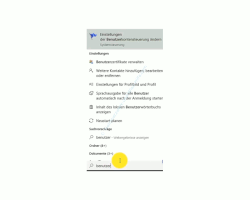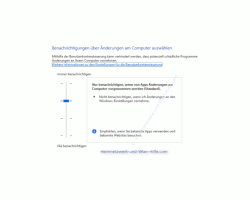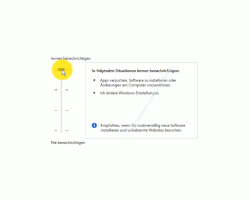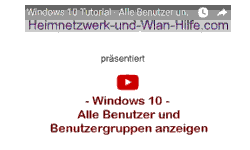auf heimnetzwerk-und-wlan-hilfe.com
nach Inhalten suchen!
- Home
- Benutzer+Rechte
- Sicherheitsabfragen der Benutzerkontensteuerung deaktivieren
Nervige Sicherheitsabfragen der Benutzerkontensteuerung beim Ausführen und Installieren von Programmen deaktivieren!
In unserem heutigen Tutorial möchten wir dir zeigen, wie du die teilweise nervigen Sicherheitsabfragen der Benutzerkontensteuerung bei der Ausführung und Installation von Programmen unter Windows 10 abschalten bzw. deaktivieren kannst!
Generell ist es schon eine ganz sinnvolle Sicherheitsfunktion, dass dich dein Windows 10 System warnt, wenn Programme ausgeführt werden bzw. Installationen auf deinem Computer durchgeführt werden sollen.
Damit werden besonders unerfahrene Anwender, für die das Windows 10 System neu ist, geschützt und man versucht, möglichst viel Sicherheit zu bieten.
Doch wer schon länger mit seinem Windows 10 System arbeitet, der weiß in der Regel, was er da macht und hier ist es ganz sinnvoll, dass Level für diese Sicherheitsabfragen, die sich hinter der Benutzerkontensteuerung verstecken, herunterzusetzen bzw. für eine kurze Zeit einmal komplett zu deaktivieren.
Wenn du die Häufigkeit der Sicherheitsabfragen der Benutzerkontensteuerung anpassen möchtest, dann musst du dich in das entsprechende Konfigurationsfenster dafür begeben.
Die Benutzerkontensteuerung aufrufen
Das Konfigurationsfenster für die Benutzerkontensteuerung kannst du beispielsweise über das Suchfeld von Windows 10 aufrufen, indem du einmal im Suchfeld den Suchbegriff"Benutzer" oder "Benutzerkonten" eingibst.
Nun sollte das Suchergebnis "Einstellungen der Benutzerkontensteuerung ändern" angezeigt werden, dass du bitte auswählst.
Damit öffnet sich das Konfigurationsfenster "Einstellungen für Benutzerkontensteuerung", wo du sehr einfach über einen Schieberegler die Sicherheitsstufe anpassen können, die darüber entscheidet, welche Benachrichtigungen angezeigt werden, wenn ihr beispielsweise Installationen vornimmt oder auf Systemeinstellungen zugreift.
Sicherheitsstufen der Benutzerkontensteuerung anpassen
Du kannst also über den Schieberegler die gewünschte Sicherheitsstufe der Benutzerkontensteuerung anpassen.
Es gibt vier Sicherheitsstufen. Dabei ist die oberste Sicherheitsstufe die Sicherheitsstufe, die die meisten Warnhinweise und Benachrichtigungen anzeigt.
Du siehst oberhalb der Stufeneinstellung den Text "Immer benachrichtigen". Daran erkennst du, ob viele oder wenige Benachrichtigung angezeigt werden.
Hast du den Schieberegler der Benutzerkontensteuerung ganz nach oben gestellt, dann erhältst du die meisten Nachrichten und hast du den Schieberegler ganz nach unten gestellt, dann werden so gut wie keine Benachrichtigungen und Warnhinweise mehr angezeigt.
Generell ist es zu empfehlen, die Benachrichtigungen der Benutzerkontensteuerung nicht komplett abzustellen, da man doch sehr schnell auch wichtige Dinge übersehen kann.
Jedoch gibt es natürlich auch Situationen, wo es einfach lästig ist, ständig diese Sicherheitsabfrage zu erhalten.
Das trifft ganz besonders dann zu, wenn du einen neuen Computer hast und hier sehr viele Programme neu installieren musst.
Gerade hier weißt du ja, was du tust und was du installierst.
Deshalb empfiehlt es sich für den Zeitraum der durchzuführenden Installationen die Benachrichtigung durch die Benutzerkontensteuerung auf das unterste Level zu stellen, so dass keine Benachrichtigung erscheinen sollte.
Bist du dann mit deinen Installationen fertig, empfehlen wir dir, dass vorletzte Sicherheitslevel einzustellen, so dass du nicht aus Versehen Systemeinstellungen änderst oder wichtige Warnhinweise verpasst, die dein Windows 10 System betreffen.
Insgesamt gesehen ist dieses Sicherheitssystem schon sinnvoll, vielleicht nicht gerade in der obersten Stufe, aber in der vorletzten Stufe schon und das auch für erfahrene Anwender.
Damit sind wir schon wieder am Ende mit unserem heutigen Tutorial.
Jetzt weißt du, an welcher Stelle in deinem Windows 10 System du die Häufigkeit der angezeigten Benachrichtigungen und Warnhinweise der Windows 10 Benutzerkontensteuerung anpassen kannst.
Dann wünschen wir dir noch viel Spaß auf unseren Seiten mit unseren vielen anderen interessanten Tutorials auf Heimnetzwerk-und-Wlan-Hilfe.com.
Hier findest du noch ein paar weitere Seiten, die vielleicht interessant für dich sind.
Die windows 10 Benutzerverwaltung
Warnmeldungen der Benutzerkontensteuerung anpassen!
Die automatische Benutzeranmeldung aktivieren und deaktivieren
Alle Benutzer und Benutzergruppen unter Windows 10 anzeigen
Berechtigungen in einem Windows Netzwerk konfigurieren
Ein neues Benutzerkonto schnell per Systembefehl net user anlegen
Ordner- und Dateiberechtigungen mit Takeown und Icacls ändern
Windows Benutzerkonto gesperrt? Passwort vergessen? Kennwort zurücksetzen und Admin-Rechte vergeben
Infos bei Wikipedia
Infos bei Google
Sicherheitsabfragen der Benutzerkontensteuerung deaktivieren
Zurück zum Seitenanfang von:
Nervige Sicherheitsabfragen der Benutzerkontensteuerung beim Ausführen und Installieren von Programmen deaktivieren!
Zurück zu:
Windows-Benutzerverwaltung und Benutzerrechte
Windows Benutzerverwaltung und Benutzerrechte
Zurück zur Startseite von heimnetzwerk-und-wlan-hilfe.com
Wenn dir der eine oder andere Tipp auf unseren Seiten Nerven und graue Haare erspart hat, dann unterstütze doch unser Team mit einer kleinen Spende, die uns dabei helfen, die hohen Bereitstellungskosten aufzubringen.